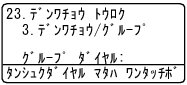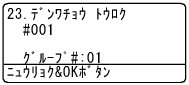| |
 グループダイヤルを登録する
グループダイヤルを登録する
|
ワンタッチダイヤルまたは短縮ダイヤルに登録した複数の相手先を、まとめてひとつのグループとして登録します。これをグループダイヤルといいます。送信のたびに複数の相手先を指定する必要がなく、グループを指定するだけで送信できます。同報送信や順次ポーリング受信をするときに使うと便利です。

■
グループダイヤルに登録するためには、あらかじめワンタッチダイヤル、短縮ダイヤルを登録しておく必要があります。ダイヤル番号をそのままグループダイヤルに登録することはできません。ワンタッチダイヤル、短縮ダイヤルの登録方法については
「順次ポーリング受信をする」を参照してください。


●グループダイヤルには「ファクス/ I FAX」「E メール」の2種類があります。
●Eメールには、Eメールアドレスの送信先をまとめて登録できます。
●ファクス/I FAXのグループダイヤルにEメールアドレスを追加するなど、種類の違う宛先はグループダイヤルに登録できません。

2. グループダイヤルとして登録するワンタッチまたは短縮ダイヤルを選択する
・
ワンタッチボタンに登録するとき
ワンタッチボタンを押します。21〜40を登録するときは、

を押しながらワンタッチボタンを押します。
・
短縮ダイヤルに登録するとき

を押しながら

を押して短縮番号(001〜300)を入力し、

を押します。
3. グループ番号(1〜20)をダイヤルボタンで入力して

を押す
すでに登録しているグループ番号を入力したときは「ヤリナオシテ クダサイ」と表示されます。登録されていないグループ番号を選んでください。
4. 
または

で「ファクス/I FAX」または「E メール」を選択して

を押す
5. グループに登録するワンタッチダイヤルまたは短縮ダイヤルを入力する
ワンタッチ「5」と短縮ダイヤルの「009」をグループとして登録したい場合は、ワンタッチボタンの「5」→

を押しながら

→



の順に押します。
6. 登録したいワンタッチダイヤルまたは短縮ダイヤルをすべて入力したら

を押す
7. グループ名を入力して

を押す
グループ名は15文字まで登録できます。
8. 
または

でファクスまたはスキャナ解像度を選択する
手順4で選択した送信方法により設定項目が異なります。
■
「ファクス/I FAX」の場合
「ヒョウジュン」「ファイン」「S.ファイン」※「シャシン」の中から選択して手順10へ
※手順4で「ファクスのみ」に設定した場合に選択可
■
「E メール」の場合
「モノクロ 200x100dpi」「モノクロ 200dpi」「カラー150dpi」「カラー300dpi」「カラー600dpi」の中から選択して

を押し手順9へ
9. 
または

でファイルの種類を選択する
■
モノクロを選択する場合
「TIFF」「PDF」の中から選択します。
■
カラーを選択する場合
「PDF」「JPEG」の中から選択します。
10. 
を押す
続けてグループダイヤルを登録する場合は、手順2〜10を繰り返しします。
11. 
を押す

●1つのグループダイヤルには、最大339件まで登録できます。
●「インターネット ファクス」について詳しくは用語集をご覧ください。


■
グループダイヤルとして使用されているワンタッチダイヤルまたは短縮ダイヤルを、さらに別のグループダイヤルの中に登録することはできません。